技术编辑解答win10系统使用命令提示符禁止“windows defender”的教程?
发布日期:2017-12-13 作者:电脑公司 来源:http://www.hxdngs.com
很多对电脑不太懂的朋友留言询win10系统使用命令提示符禁止“windows defender”的问题不知道解决,其实win10系统使用命令提示符禁止“windows defender”处理起来不是很难,可是网上众多朋友还不知道怎么处理,小编今天希望大家学习到的是win10系统使用命令提示符禁止“windows defender”比较容易操作的方法。你只用依照按照 1、win键+R,运行cmd ,打开命令提示符; 2、打开“命令提示符(管理员)”,然后输入:的步骤即可,还有不知道win10系统使用命令提示符禁止“windows defender”么解决的朋友赶快来学习一下吧!

操作步骤如下:
1、win键+R,运行cmd ,打开命令提示符;
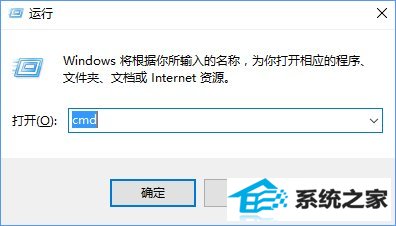
2、打开“命令提示符(管理员)”,然后输入:
reg add “HKEY_LoCAL_MACHinEsoFTwAREpoliciesMicrosoftwindows defender” /v “disableAntispyware” /d 1 /t REG_dwoRd /f
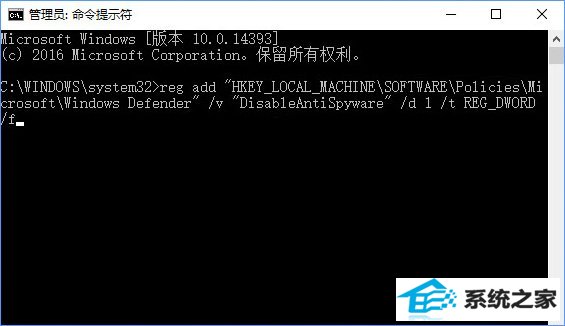
3、在重启电脑之后,可以看到各种windows defender相关的进程都没了,设置中的“windows defender”里面的各种功能也处于灰禁状态了,如下图所示。
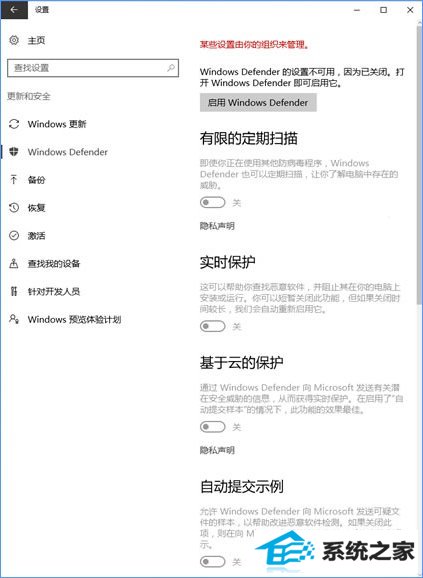
ps:如果你后悔了,又想启动windows defender,可以按如下操作:
1、win键+R,运行 regedit ,打开注册表编辑器;
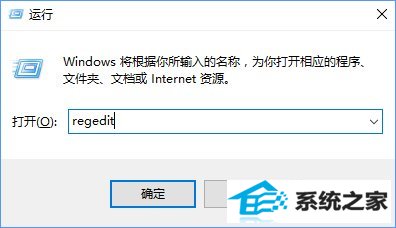
2、定位到 HKEY_LoCAL_MACHinEsoFTwAREpoliciesMicrosoftwindows defender ;
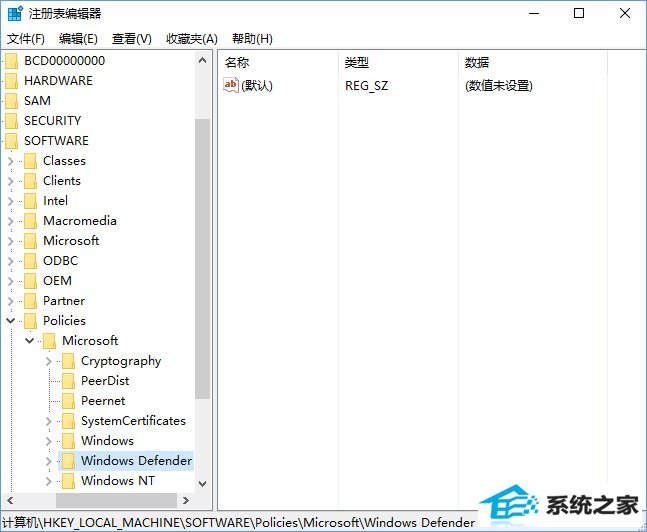
3、删掉 disableAntispyware 这个键值即可。
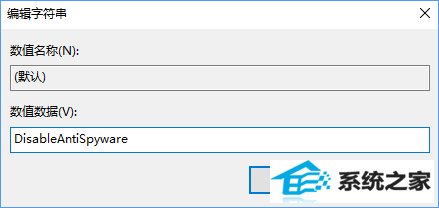
栏目专题推荐
系统下载推荐
- 1电脑公司Win8.1 官方装机版32位 2021.04
- 2风林火山win8.1最新64位优化推荐版v2025.01
- 3深度技术win8.1 64位不卡顿专用版v2021.12
- 4深度技术Windows7 v2020.02 64位 增强春节装机版
- 5中关村Win8.1 2021.04 32位 纯净装机版
- 6电脑公司ghost XP3精品万能版v2021.12
- 7电脑公司Win10 专业装机版64位 2021.06
- 8大地系统Windows8.1 2021.04 32位 增强装机版
- 9雨林木风免激活win11 64位高端全新版v2025.01
- 10深度技术Window7 32位 超纯春节装机版 v2020.02
系统教程推荐
- 1教您win10系统提示Comsurrogate已停止工作打不开图片的方案?
- 2中关村Win8.1 2021.04 32位 纯净装机版
- 3大师设置win10系统去掉文件夹分类的步骤?
- 4技术员操作win10系统空文件夹无法删除的方法?
- 5快速设置win10系统下载RAR格式文件没有出现下载框直接打开的教程?
- 6大神演示win10系统无线局域网信道冲突的方案?
- 7手把手教你win10系统运行腾讯游戏平台弹出用户帐户控制的方法?
- 8手把手练习win10系统TxT文件打开提示找不到脚本文件的教程?
- 9黑云细说win10系统用户账户控制设置与取消用户账户控制的步骤?
- 10笔者研习win10系统共享网络打印机常见问题的方法?